Об этой функциональности
Для работы POS-терминалов (онлайн касс) ваших заведений необходимо чтобы было устойчивое интернет-соединение между онлайн-кассой и сервером YUMA-POS, который производит обмен данных между кассами, синхронизирует их работу и обрабатывает данные по продажам. Если по каким-либо причинам связь с сервером отсутствует (например, из-за отсутствия внешнего интернета или медленной работы сети), работа онлайн-кассы невозможна.
Для того, чтобы обеспечить непрерывную работу касс в описанной ситуации, возможно одну из ваших касс сделать локальным сервером, на который будут поступать данные о продажах со всех остальных касс, которые будут подключены к локальному серверу как клиенты.
Чтобы настроить группу из локального сервера и одной или нескольких онлайн касс, необходимо выполнить следующие шаги:
- Настроить локальный сервер на одной из касс.
- Настроить остальные онлайн-кассы как клиенты, взаимодействующие с локальным сервером.
Эти шаги описаны далее в этом разделе.
Настройка локального сервера для POS-терминалов
Для того чтобы настроить POS-терминал для работы в качестве локального сервера, необходимо выполнить следующие шаги:
- Установите приложение онлайн-кассы, запустив установочный файл Setup.exe от имени администратора.
Подробнее об установке приложения онлайн-кассы смотрите в разделе Установка приложения для онлайн-кассы - Откройте Меню онлайн кассы, нажмите на Настройки, а затем перейдите на вкладку Оффлайн режим.
- Включите флажок Сохранять активные заказы в локальное хранилище.
- Включите флажок Сделать терминал локальным сервером и установите порт доступа в поле Port.
Примечание: В качестве порта доступа можно выбрать любой свободный порт компьютера, как описано в секции «Системные требования к локальному серверу» выше. - Нажмите на Перезапустить.
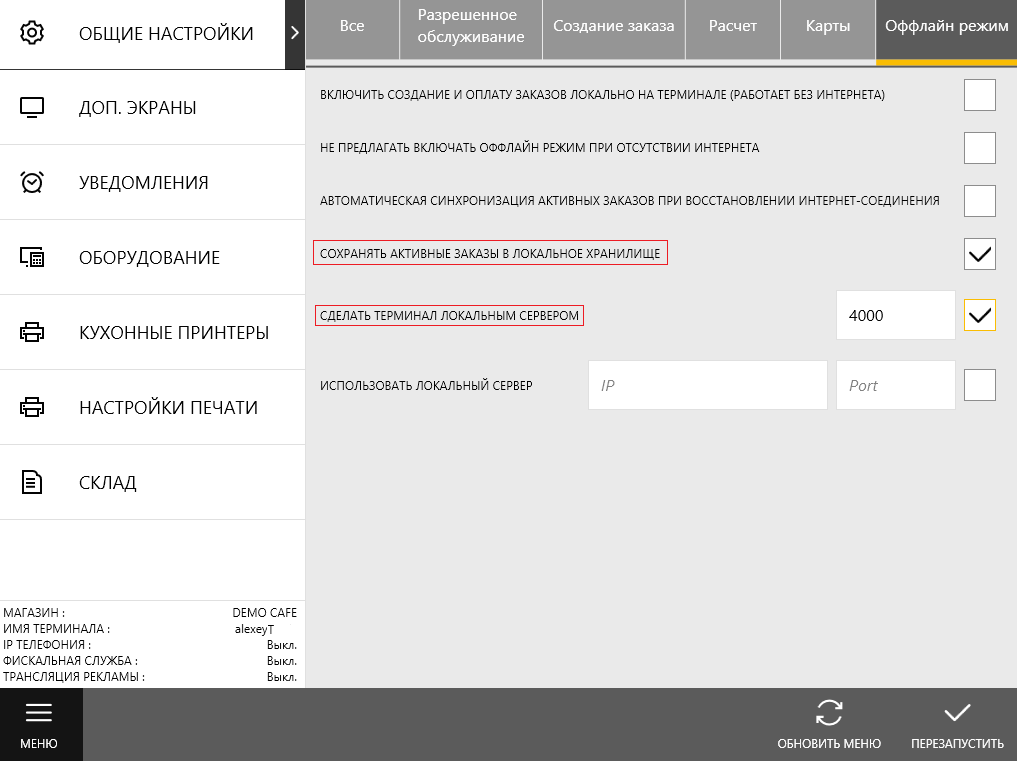
Настроить клиентские POS-терминалы
Для того чтобы настроить POS-терминал для работы в качестве клиента, необходимо выполнить следующие шаги:
- Откройте Меню онлайн кассы, нажмите на Настройки, а затем перейдите на вкладку Оффлайн режим.
- Включите флажок Включить создание и оплату заказов локально на терминале (работает без интернета).
- Включите флажок Использовать локальный сервер и введите IP-адрес локального сервера и порт доступа в полях IP и Port, соответственно.
- Нажмите на Перезапустить.
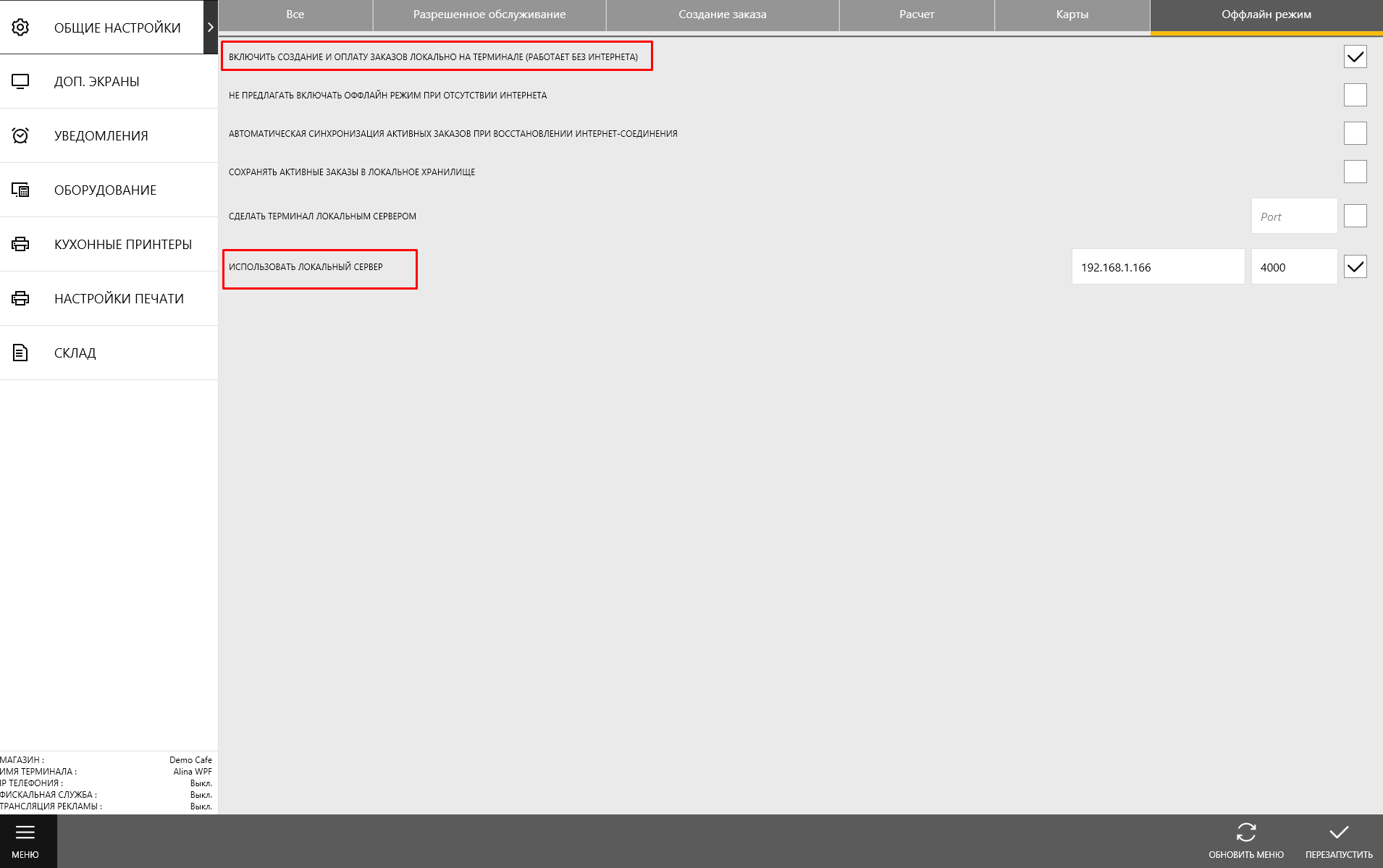
Примечание: Для работы в качестве клиента можно настроить любое число терминалов.
Как это работает
В процессе работы все заказы, оформленные на кассах-клиентах, передаются на локальный сервер и сохраняются в локальном хранилище. Соответственно, заказы, оформленные на сервере, передаются на все кассы-клиенты. Таким образом, список заказов синхронизируется на всех кассах заведения, как и при работе в штатном режиме, с использованием сервера YUMA-POS.
Как отключить режим использования локального сервера
При восстановлении доступа к серверу YUMA-POS следует отключить режим локального сервера согласно инструкциям в этой секции.
Шаги на каждом клиентском POS-терминале (выполните эти шаги до отключения локального сервера):
- Откройте Меню онлайн кассы, нажмите на Настройки, а затем перейдите на вкладку Оффлайн режим.
- Снимите флажок Включить создание и оплату заказов локально на терминале (работает без интернета).
- Снимите флажок Использовать локальный сервер.
- Нажмите на Перезапустить.
Шаги на POS-терминале локального сервера:
- Откройте Меню онлайн кассы, нажмите на Настройки, а затем перейдите на вкладку Оффлайн режим.
- Снимите флажок Сохранять активные заказы в локальное хранилище.
- Снимите флажок Сделать терминал локальным сервером.
- Нажмите на Перезапустить.
